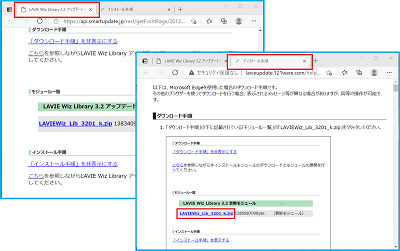LAVIE Wiz Library 3.2 アップデートモジュールについて |
はじめに
「LAVIE Wiz」を起動したときに「手動適用 更新プログラム詳細」に「LAVIE Wiz Library 3.2 アップデートモジュール」が表示される場合があります。
「LAVIE Wiz」を最新の状態で安心かつ便利にご利用いただくために、適用をお願いします。
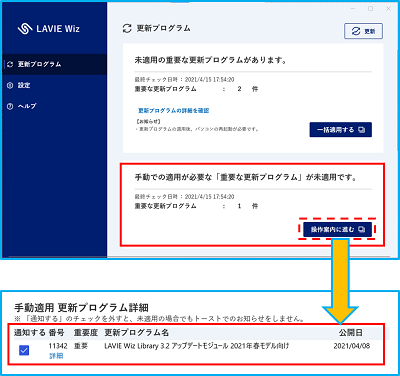
補足
LAVIE Wizは2種類のアプリが連携して動作します。
「LAVIE Wiz Library 3.2 アップデートモジュール」の更新作業の前に、設定の「アプリと機能」の中に「LAVIE Wiz」と「LAVIE Wiz Dependency Library」(または「LAVIEアップデート Dependency Library」)があるか確認してください。
以下の手順で確認できます。
- スタートボタンをクリックして、歯車のアイコン(設定)をクリックします。
- 設定内の「アプリ」をクリックすると、「アプリと機能」の画面でアプリの一覧が表示されます。
- アプリ一覧の中で「LAVIE Wiz Dependency Library」(または「LAVIEアップデート Dependency Library」)の有無を確認します。
- 「LAVIE Wiz Dependency Library」の場合は、アプリ名をクリックして、アプリのバージョン番号も確認しておいてください。
「LAVIE Wiz Dependency Library」(または「LAVIEアップデート Dependency Library」)が見当たらない場合は、下記の情報の手順13〜手順21の操作を実施し、入れ直してください。
 Windows 10のLAVIE Wizの入れ直し(再インストール)
Windows 10のLAVIE Wizの入れ直し(再インストール)
適用については、以下の操作手順を参考にしてください。
!注意
操作手順内のモジュール番号(11342)やファイル名(LAVIEWiz_Lib_3201_k.zip)はご自身の機種のものに読み替えてください。
LAVIE Wizの「手動適用 更新プログラム詳細」の画面で、「詳細」のリンクをクリックします。

補足
「LAVIE Wiz:更新プログラムのご案内」の通知から、LAVIE Wizを起動し、一旦アプリを閉じてしまった場合は、スタートメニューから起動できます。
デスクトップ画面の左下にあるスタートボタンをクリックします。
スタートメニュー内にアプリ一覧が表示されるので、下へとスクロールします。
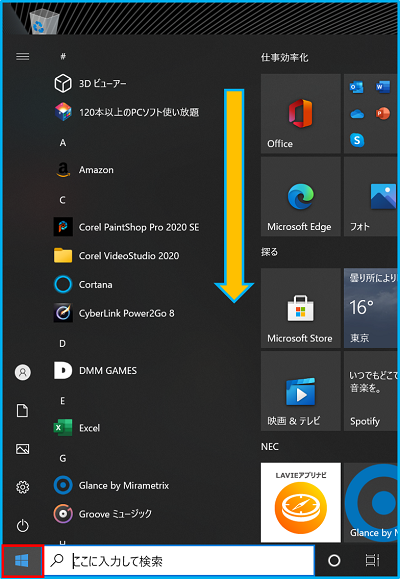
アプリ一覧の「L」欄にある「LAVIE Wiz」をクリックします。
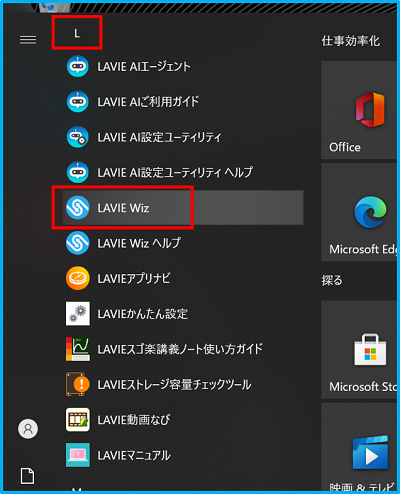
LAVIE Wiz Library 3.2 アップデートモジュールは「手動での適用が必要な〜」の欄に表示されます。
「操作案内に進む」ボタンをクリックします。
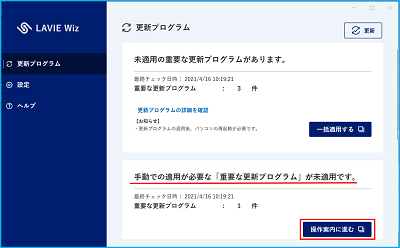
「手動適用 更新プログラム詳細」画面が表示されます。詳細をクリックして進めてください。

!注意
LAVIE Wizが起動しない場合は、パソコンの再起動をお試しください。
 Windows 10でパソコンを再起動する方法
Windows 10でパソコンを再起動する方法パソコンの再起動を試しても、LAVIE Wizが起動しない場合については入れ直すことで改善する場合があります。
入れ直しについては下記の情報を参照してください。
 Windows 10のLAVIE Wizの入れ直し(再インストール)
Windows 10のLAVIE Wizの入れ直し(再インストール)入れ直しに必要なLAVIEアプリナビが見当たらない場合は下記情報を参照してください。
 Windows 10で「LAVIEアプリナビ」を追加する方法
Windows 10で「LAVIEアプリナビ」を追加する方法ブラウザが起動し、モジュール詳細の画面が表示されます。
上部のタブにモジュール名が表示されています。
内容を確認し、下へスクロールします。
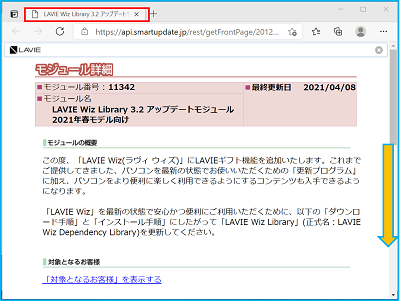
ここから先の手順について記載されたページを表示するために、「ダウンロード手順を表示する」をクリックします。
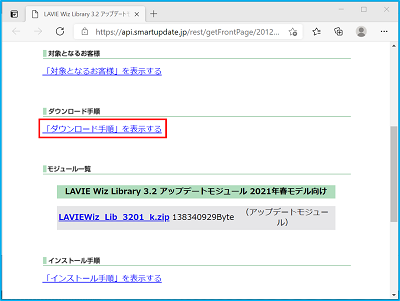
続けて、「こちら」をクリックします。
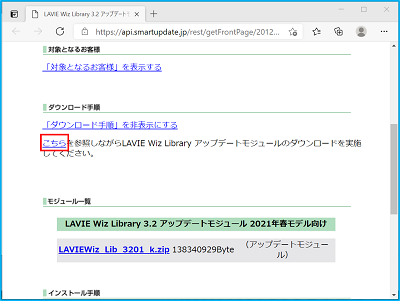
上部のモジュール名のタブの右横に「インストール手順」タブが表示され、ダウンロード手順が記載されたページが表示されます。
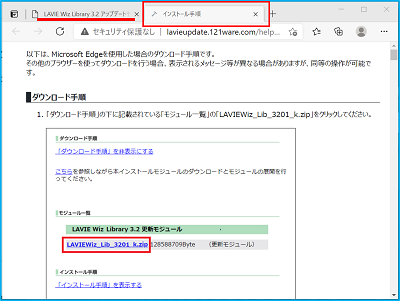
下へスクロールすると、「注意事項」「本モジュールのインストール手順」「適用確認手順」が記載されています。
「モジュール詳細」のページと、「インストール手順」の説明ページの表示切替は、上のタブで行えますので、ここから先は「インストール手順」ページの案内に沿って確認しながら操作してください。